En av de största anledningarna till att få en Android-telefon över en iPhone är nivån på anpassningsalternativ du får. Om du inte är ett fan av standardstartskärmen eller widgeten har du verktyg som är lättillgängliga från Google Play Store för att ändra telefonens känsla och utseende. Samsung ⏤ den största Android OEM går ett steg framåt och packar användbara alternativ i One UI för att ändra appikoner, alltid på displayen och mer. Så här kan du ändra appikoner på Samsung Galaxy-telefonen.
Ändra appikoner på Samsung Galaxy Phone
Till skillnad från Oxygen OS eller andra Android-skins från tredje part kan du inte bara ladda ner ett ikonpaket från Google Play Store och ändra appikoner på Galaxy-telefonen. Tyvärr stöder One UI inte den funktionaliteten ännu. Du måste förlita dig på Theme Store eller tredjeparts launchers för att använda favoritikonpaket.
Först kommer vi att diskutera hur man använder Galaxy Theme Store för att ändra appikoner på din Samsung-telefon och sedan flytta till Android-bärare.
Använd Galaxy-teman
Samsung erbjuder en dedikerad temabutik på Galaxy-enheter för att ändra bakgrundsbild, ikoner och till och med alltid-på-displaystil. Du kan verkligen anpassa upplevelsen på din Galaxy-telefon. Så här kommer du åt och använder teman i One UI.
1. Tryck länge på Galaxy-telefonens startskärm och tryck på Teman längst ner.
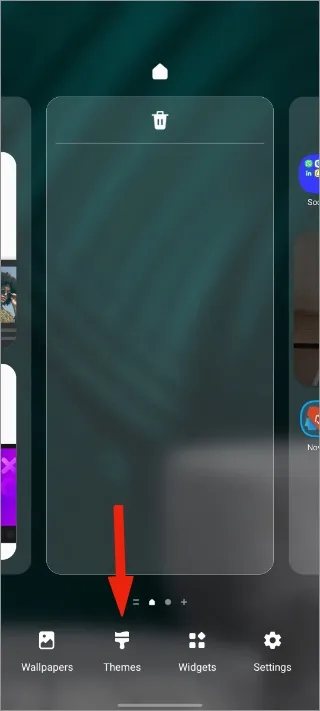
2. Temabutiken öppnas på din telefon.
3. Som standard öppnas menyn Teman.
4. Gå till menyn Ikoner och du kan se ikonerna Utvalda och Toppikoner.
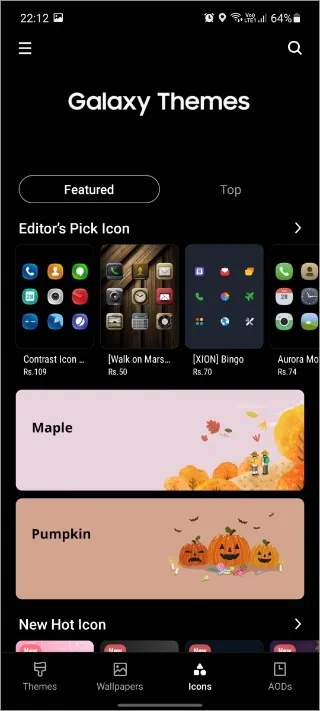
5. Välj det ikonpaket som du vill köpa eller ladda ner. De flesta ikonpaket är betalda men du kan också prova de gratis.
6. Du kan se ikonbeskrivning, betyg och recensioner från ikonpaketets detaljsida. Tryck på Ladda ner längst ner.
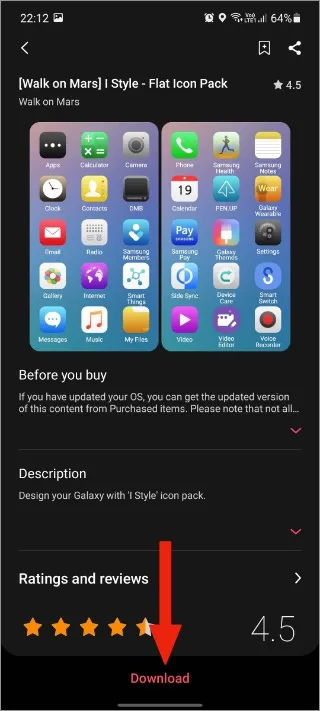
7. Efter en lyckad nedladdningsprocess trycker du på Apply så kommer One UI att applicera det nedladdade ikonpaketet på din Galaxy-telefon.
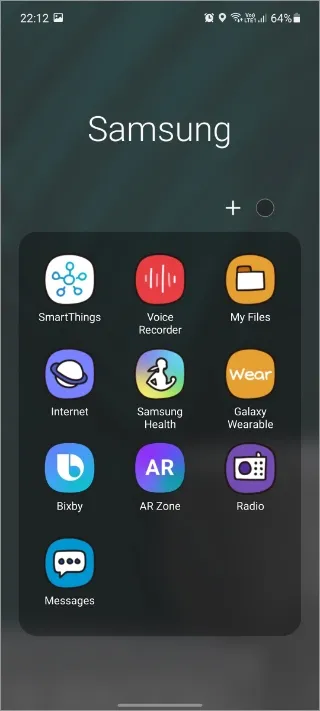
Problemet med ikonpaket från Galaxy Theme Store är att de endast ändrar utseendet på Samsungs standardappar. Om du använder Google Apps och andra tredjepartsappar från Play Store kommer ikonpaketet inte att ändra deras utseende. Detta resulterar i inkonsekvens på din telefons startskärm.
För ett brett utbud av appikonstöd måste du använda en appstartare från tredje part från Play Butik.
Använd appstartare från tredje part
Här kommer vi att använda allas favorit Nova launcher som ett exempel för att ändra appikoner på Samsung Galaxy-telefonen. Här är vad du behöver göra.
1. Öppna Google Play Store och ladda ner Nova launcher på din telefon.
2. När du går tillbaka hem kommer One UI att be dig att välja en standardstartare för din telefon.
3. Välj Nova launcher.
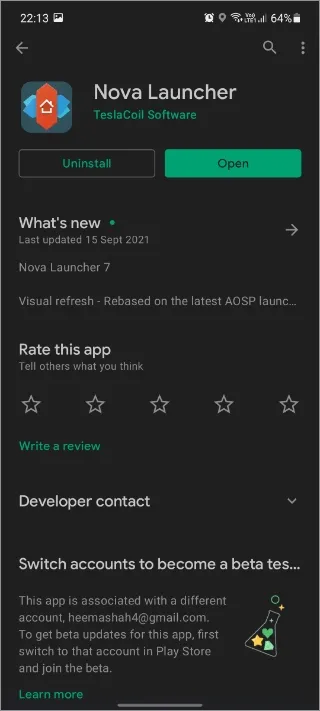
4. Med Nova launcher-inställningarna kan du ändra standardappikonen på din telefon. För det måste du ha ett ikonpaket installerat i första hand.
5. I skärmdumpen nedan kommer vi att installera Minma Icon pack på Samsung Galaxy A52.
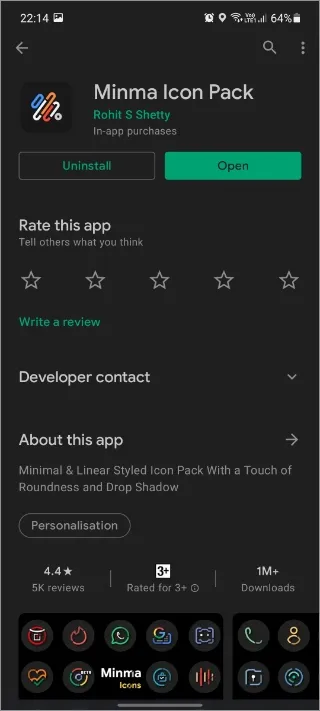
6. Ladda ner ikonpaketet och tryck på Apply Icon pack-alternativet.
7. Välj installerad launcher på din telefon och tillämpa ikontema.
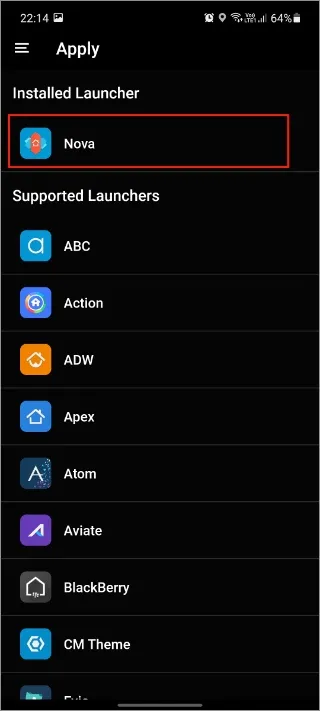
Gå tillbaka hem och du kommer att bli förvånad över att se konsekventa ikoner som används i hela One UI. Om ikonen för din favoritapp saknas i ikonpaketet kan du alltid kontakta utvecklaren och be honom/henne att designa en ikon för din favoritapp.
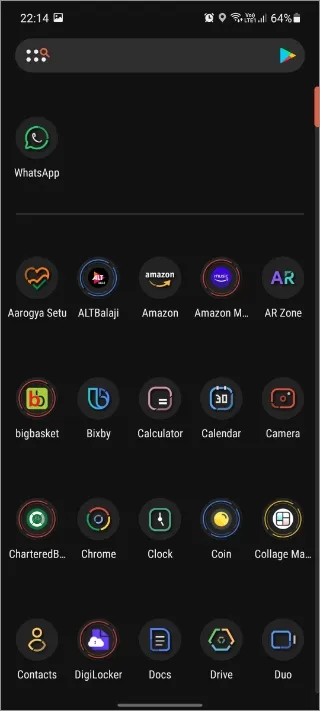
I vissa fall kommer Nova launcher att göra jobbet och ändra appikonen för att ge ett konsekvent utseende. Med samma trick kan du installera Android 12 Icon Pack och ge din Galaxy-telefon en snygg makeover med Android 12-appikoner.
Google Play Store är fylld med hundratals ikonpaket. Oavsett om du gillar ett minimalt ikonpaket, ett tecknat ikonpaket eller ett färgglatt ikonpaket har Play Store flera valmöjligheter. Även de betalda ikonpaketen är överkomliga till ett par dollar. Det är ett fynd jämfört med vad du får i gengäld.
Du kan alltid ha flera ikonpaket installerade på din Samsung Galaxy-telefon och ändra dem regelbundet för ett nytt utseende.
Förpackning: Ändra appikoner på Samsung Galaxy Phone
Inte alla är ett fan av Samsungs standard One UI ikonpaket. De ser i bästa fall genomsnittliga ut. Och här är där Android OS: s skönhet lyser. Med hjälp av stegen och apparna ovan kan du enkelt ändra appikoner på din Samsung Galaxy-telefon.